Format pogona USB morate spremeniti v FAT32
- Varna odstranitev pogona USB ali zunanjega trdega diska zagotavlja, da so vaši podatki varni pred poškodbami.
- Vendar včasih tega ne boste mogli storiti, ker ga uporablja proces v vašem sistemu.
- To lahko popravite tako, da spremenite črko pogona ali prisilite pogon USB v način brez povezave.
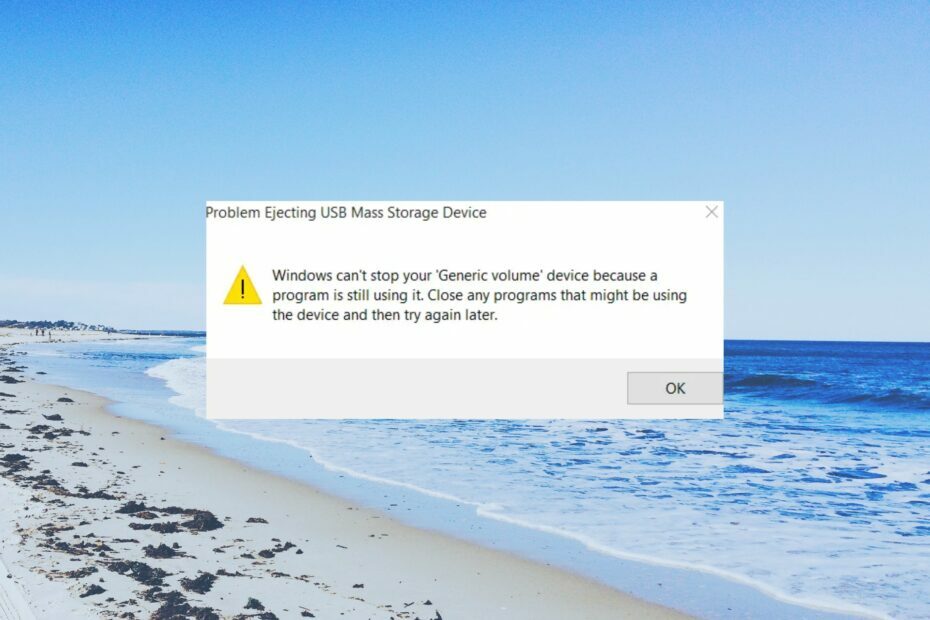
XNAMESTITE TAKO, DA KLIKNETE NA PRENOS DATOTEKE
- Prenesite Restoro PC Repair Tool ki prihaja s patentiranimi tehnologijami (patent na voljo tukaj).
- Kliknite Zaženi skeniranje da poiščete težave z operacijskim sistemom Windows, ki bi lahko povzročale težave z računalnikom.
- Kliknite Popravi vse za odpravo težav, ki vplivajo na varnost in delovanje vašega računalnika.
- Restoro je prenesel 0 bralcev ta mesec.
Nekateri naši bralci so poročali, da so naleteli na Windows ne more zaustaviti vaše naprave Generic Volume, ker jo program še vedno uporablja napaka, ko izvrževanje zunanjega trdega diska ali bliskovni pogon USB.
V tem priročniku vam bomo ponudili vrsto rešitev, ki vam bodo pomagale odpraviti napako in varno izvržeti zunanji trdi disk. Pojdimo takoj k temu.
Zakaj Windows ne more zaustaviti vaše naprave Generic volume?
Po raziskavi težave smo sestavili seznam razlogov, zakaj boste dobili Windows ne more zaustaviti vaše splošne glasnostne naprave napaka:
- Vaš računalnik še vedno uporablja pogon – Verjetno je vaš USB pogon oz zunanji trdi disk uporablja en program v vašem računalniku.
- V teku je postopek prenosa datotek – Morda ste začeli a postopek prenosa datotek ki teče v ozadju.
- Windows morda indeksira vsebino USB-ja – Windows indeksira vsebino pogona, ki je povezan, da shrani metapodatke.
- Pogon ni konfiguriran za hitro odstranitev – Morda niste vklopili funkcije hitrega odstranjevanja za svoj pogon USB sistem ga ne more izvrči.
Dovolite nam, da preverimo rešitve, ki vam bodo pomagale odpraviti težavo.
Kako naj naredim, če Windows ne more zaustaviti vašega splošnega nosilca?
1. Končajte postopek Explorer.exe
- Desni klik na Opravilna vrstica in izberite Upravitelj opravil.
- Pod Procesi zavihek poišči explorer.exe postopek.
- Z desno miškino tipko kliknite explorer.exe in pritisnite Končaj nalogo gumb na vrhu.

- Prav tako lahko ubijete proces, ki morda uporablja pogon USB.
- Izvlecite zunanji trdi disk ali USB in preverite, ali to odpravlja težavo.
Nekateri naši bralci so predlagali, da je končanje katerega koli procesa Explorer.exe v njihovem sistemu pomagalo odpraviti Windows ne more ustaviti vaše generične nosilne naprave, ker jo program še vedno uporablja napaka.
2. Konfigurirajte svoj USB za hitro odstranitev
- Pritisnite Zmaga + E ključi za odpiranje Raziskovalec datotek.
- Desni klik na pogon USB in izberite Lastnosti.
- Kliknite na Strojna oprema zavihek.
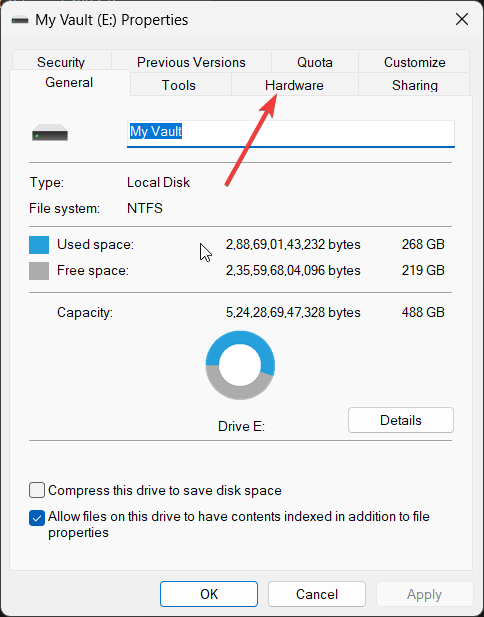
- Izberite pogon USB pod Vsi diskovni pogoni razdelek.
- Kliknite na Lastnosti gumb.
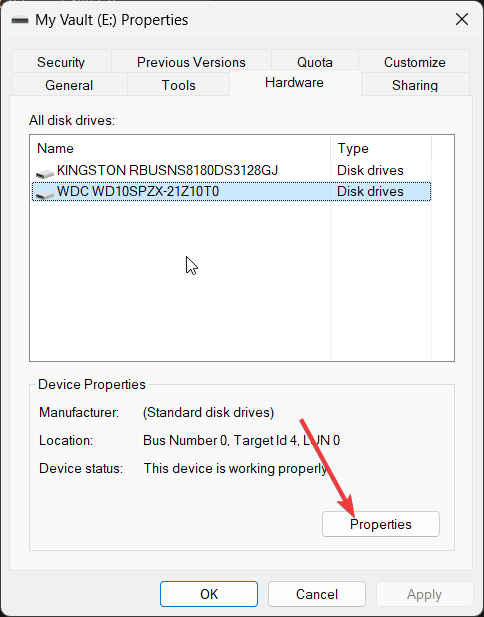
- Kliknite na Spremenite nastavitve.
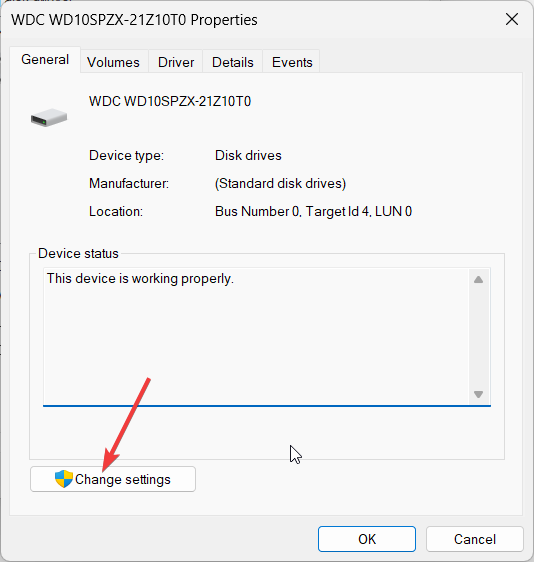
- Preklopite na Pravila zavihek.
- Izberite Hitra odstranitev (privzeto) pod Politika odstranjevanja razdelek.

- Kliknite v redu za uporabo sprememb.
Eden od naših bralcev je predlagal, da omogočite nastavitve hitre odstranitve za pogon USB ali zunanji trdi disk, da popravite Windows ne more ustaviti vaše generične nosilne naprave, ker jo program še vedno uporablja napaka.
- SynTPEnh.exe: Kaj je to in kako popraviti njegove napake v pomnilniku
- Wi-Fi USB Tethering ne deluje: vzroki in kako jih odpraviti
3. Prisilite USB v način brez povezave
- Odprite Začetek meni s pritiskom na Zmaga ključ.
- Zaženite ukazni poziv kot skrbnik.
- Vnesite spodnji ukaz in pritisnite Vnesite.
diskpart
- Počakajte, da se postopek zaključi.
- Zaženite spodnje ukaze, da prisilite USB v način brez povezave, in pritisnite Vnesite.
disk s seznamomizberite disk*disk brez povezave(Znak * je treba zamenjati s črko pogona)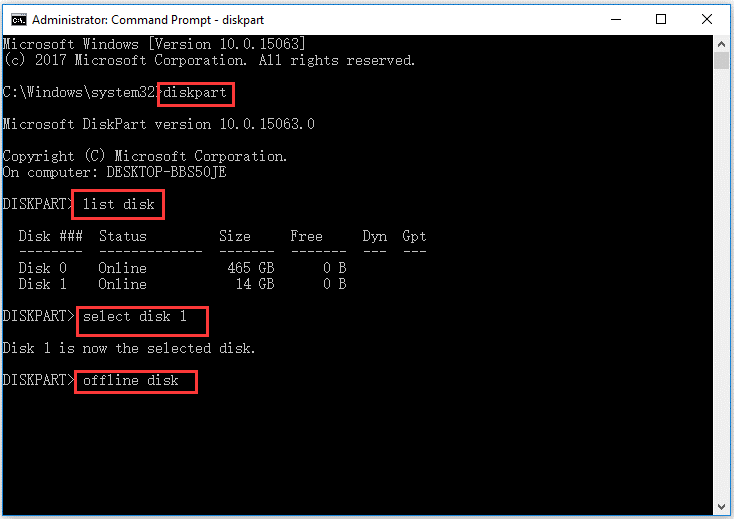
- Znova zaženite računalnik.
Strokovni nasvet:
SPONZORIRANO
Nekaterih težav z osebnim računalnikom je težko rešiti, zlasti ko gre za poškodovana skladišča ali manjkajoče datoteke Windows. Če imate težave pri odpravljanju napake, je vaš sistem morda delno pokvarjen.
Priporočamo, da namestite Restoro, orodje, ki bo skeniralo vaš stroj in ugotovilo, v čem je napaka.
Klikni tukaj za prenos in začetek popravljanja.
Lahko odstranite pogon USB in preverite, ali se to popravi Windows ne more ustaviti vaše generične nosilne naprave, ker jo program še vedno uporablja napaka.
4. Pogonu USB dodelite novo črko pogona
- Pritisnite Zmaga ključ za odpiranje Začetek meni.
- Vnesite upravljanje diska in odprite zgornji rezultat.
- Z desno miškino tipko kliknite svoj pogon USB in izberite Spremenite črko pogona in poti možnost.

- Kliknite na spremeniti.

- Izberite Dodelite naslednjo črko pogona in kliknite v redu.

- Udari ja gumb v pozivu, ki se prikaže.
Drug trik, ki ga je predlagal eden od naših bralcev, je bil, da spremenite črko pogona pogona USB ali problematičnega zunanjega trdega diska, s katerim dobite napako.
5. Spremenite format datoteke v FAT32
Formatiranje pogona bo izbrisalo vse podatke na njem, zato poskusite varnostno kopirati vse pomembne podatke, preden nadaljujete s to rešitvijo.
- Odprto Raziskovalec datotek s pritiskom na Zmaga + E ključi.
- Z desno miškino tipko kliknite pogon USB in izberite Oblika.
- Izberite FAT32 pod Datotečni sistem spustni meni.

- Udari Začetek gumb.

Drug način za rešitev Windows ne more ustaviti vaše generične nosilne naprave, ker jo program še vedno uporablja napaka je formatiranje pogona USB ali zunanjega trdega diska v format FAT32.
Prepričajte se, da ste pred formatiranjem varno kopirali in ustvarili varnostno kopijo vseh podatkov, shranjenih na vašem pogonu USB. Imamo vodnik, ki pojasnjuje, kaj lahko storite formatirajte pogon USB, če tega ne morete storiti.
To je to od nas v tem vodniku. Imamo vodnik, ki pojasnjuje, kako lahko enostavno združi več USB particij na 3 načine.
Poleg tega si lahko ogledate tudi naš vodnik, ki vam ponuja kup rešitev, ki vam bodo pomagale rešiti, kako lahko formatirajte pred pisanjem zaščiten ključ USB.
Sporočite nam v spodnjih komentarjih, kako lahko preprosto rešite težavo Windows ne more zaustaviti vaše naprave Generic Volume, ker jo program še vedno uporablja napaka.
Imate še vedno težave? Popravite jih s tem orodjem:
SPONZORIRANO
Če zgornji nasveti niso rešili vaše težave, se lahko vaš računalnik sooči z globljimi težavami s sistemom Windows. Priporočamo prenos tega orodja za popravilo računalnika (ocenjeno odlično na TrustPilot.com), da jih preprosto obravnavate. Po namestitvi preprosto kliknite Zaženi skeniranje in nato pritisnite na Popravi vse.


![Najboljši razdelilniki z vrati USB-C za nakup [Vodnik 2021]](/f/398960eb3f2c45cf72152ea2998ffece.jpg?width=300&height=460)